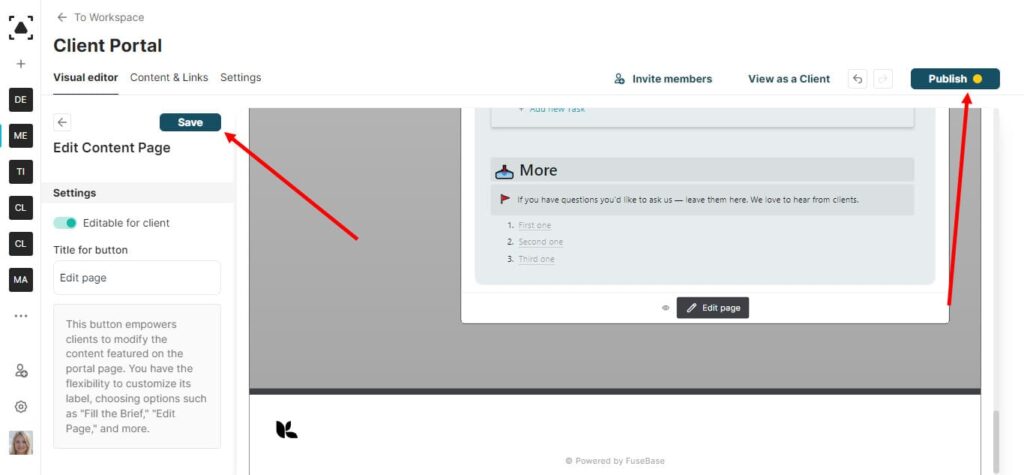Es gibt Fälle, in denen Kunden im Portal nicht nur Informationen von der Seite lesen, sondern sie auch bearbeiten oder Kommentare hinzufügen müssen. Für solche Fälle können Sie eine spezielle Schaltfläche zu den Portalseiten hinzufügen, die die FuseBase-Seite im Bearbeitungsmodus aufruft.
Hinzufügen einer Schaltfläche #
1) Gehen Sie zum Customiser (Visual Editor) des gewünschten Portals.
2) Klicken Sie auf die gewünschte Seite.
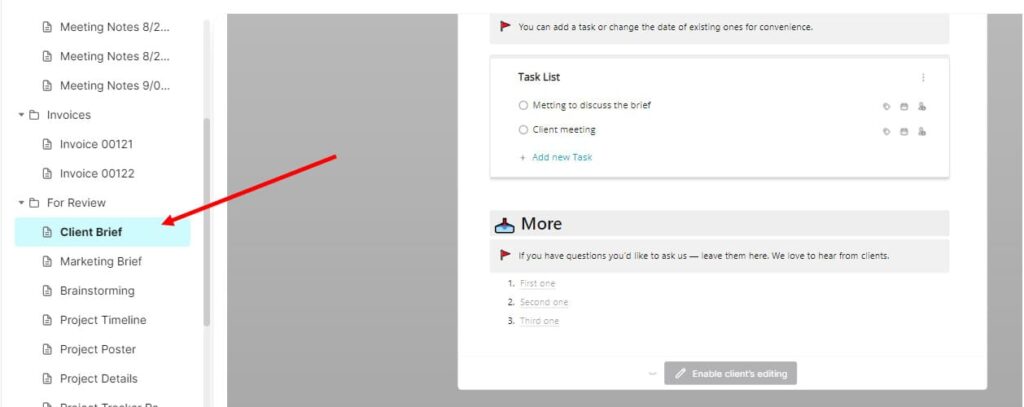
3) Klicken Sie auf die Option Client-Bearbeitung aktivieren unten auf der Seite.
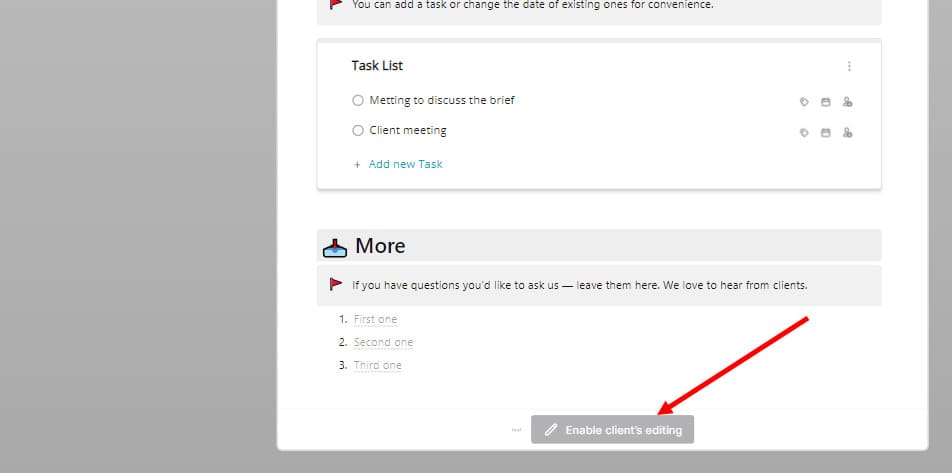
4) Aktivieren Sie die Option Bearbeitbar für Kunden und geben Sie den gewünschten Schaltflächennamen an, z. B. Seite bearbeiten.
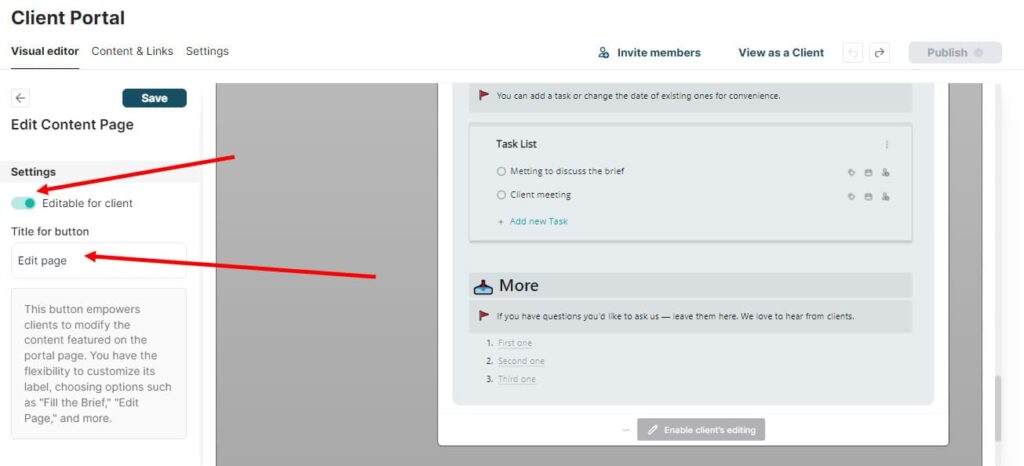
5) Klicken Sie auf Speichern und dann auf Veröffentlichen, um die Änderungen freizugeben.
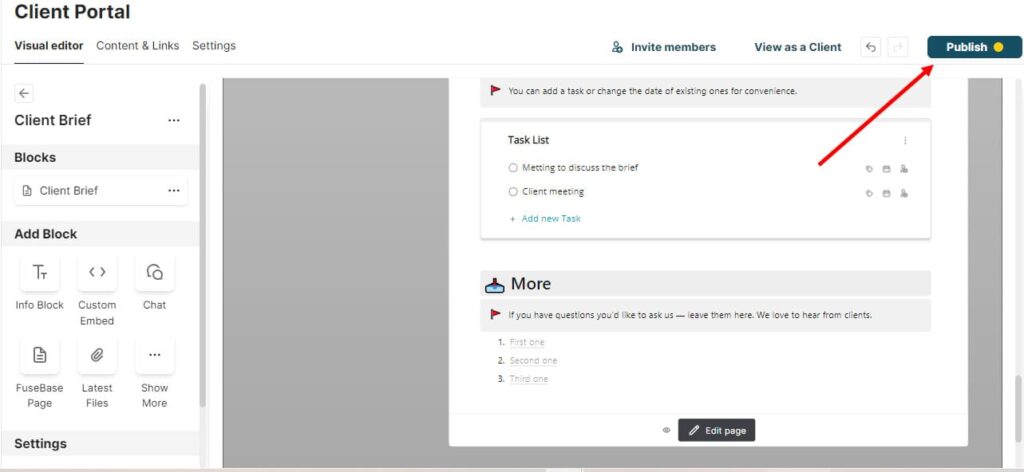
6) Jetzt können Ihre Portal-Kunden die Bearbeitungsseite direkt vom Portal aus aufrufen.
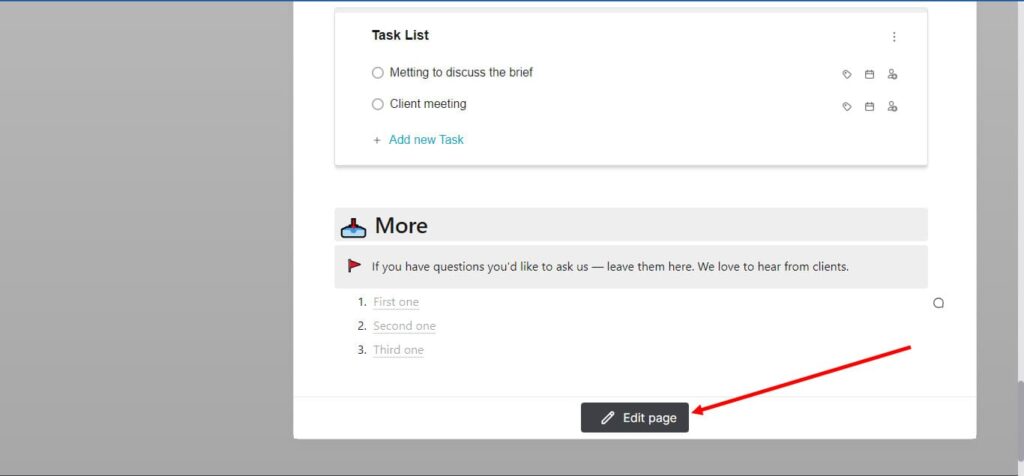
7) Die Kunden können Änderungen vornehmen und diese mit einem Klick auf Fertig speichern.
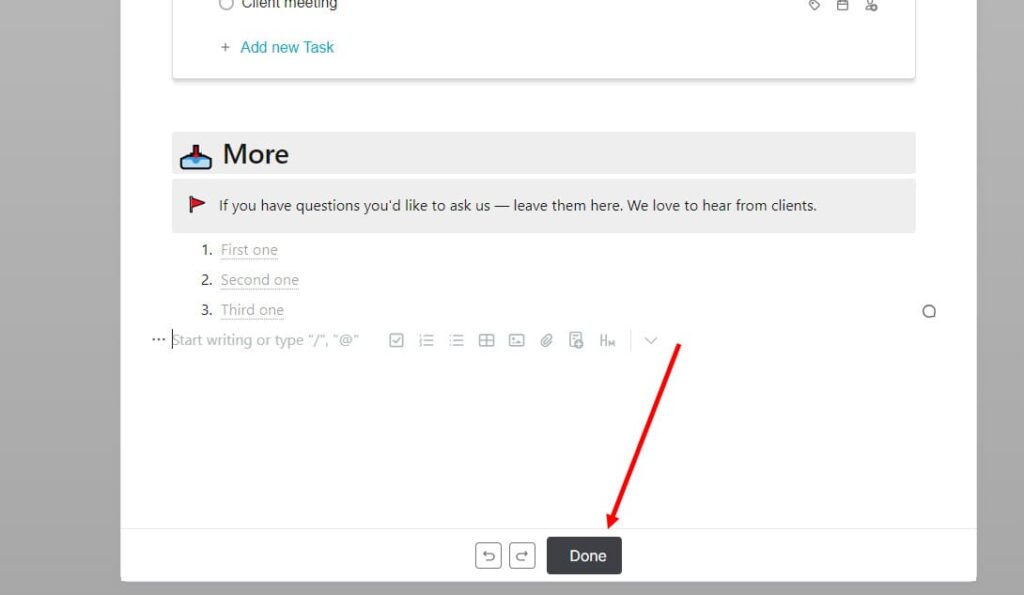
Bearbeiten oder Deaktivieren einer Schaltfläche #
1) Um eine Schaltfläche zu bearbeiten oder zu deaktivieren, öffnen Sie den Customiser und gehen Sie zu der Seite, die Sie bearbeiten möchten.
2) Klicken Sie auf die Schaltfläche.
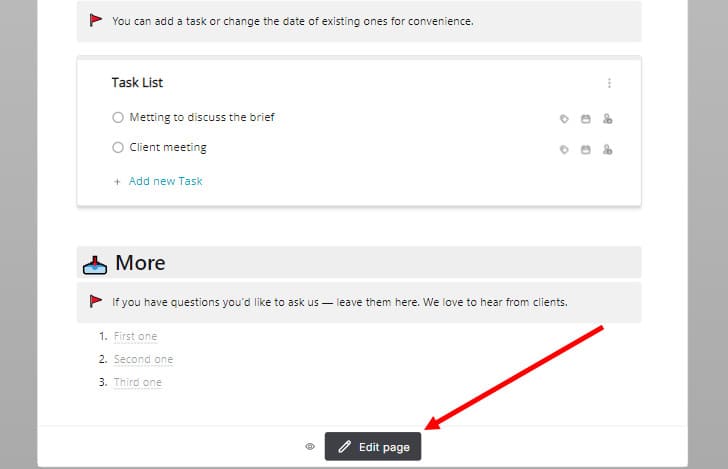
3) Anschließend können Sie den Namen der Schaltfläche ändern oder sie deaktivieren.
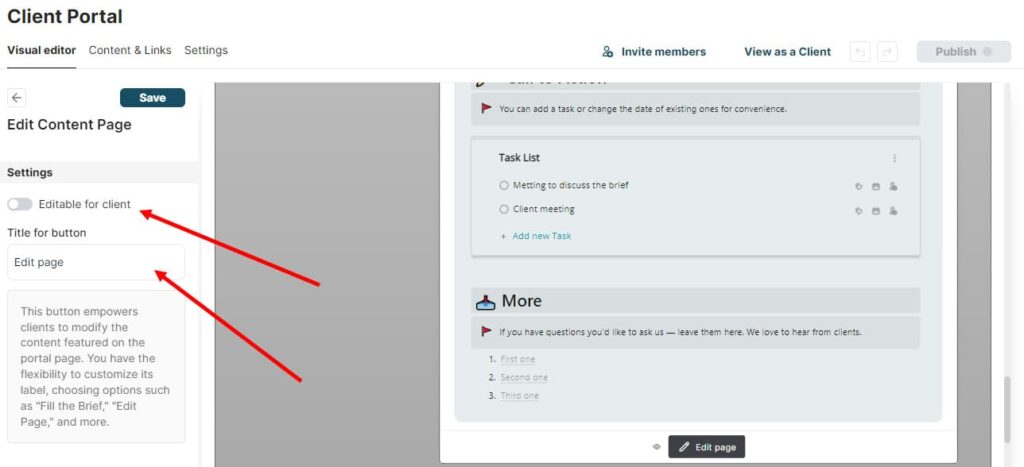
4) Klicken Sie auf Speichern und dann auf Veröffentlichen, um die Änderungen freizugeben.